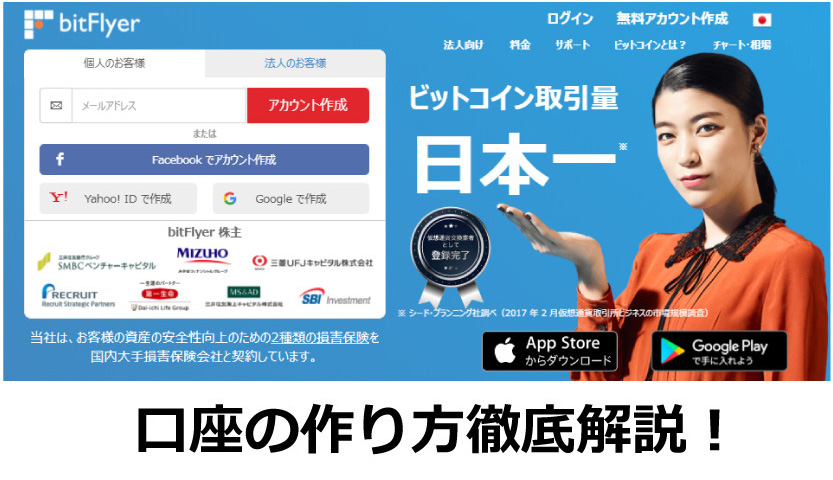ビットフライヤーはマネーロンダリング対策などの内部の管理体制が不十分だとして2018年6月20日に金融庁から業務改善命令を受けました。
ビットフライヤーは経営体制の改善を急ぐため、現在新規の登録を停止している状態です。
もし今から口座を作るのであればセキュリティに強く、国内の取引所では唯一電話対応窓口もある、BITPoint(ビットポイント)をオススメします。使うメリットや評判・口コミは下の記事を参考にされてください。
あわせて読みたい


BITPoint(ビットポイント)を使うメリットを分かりやすく解説!評判・口コミも紹介
BITPoint(ビットポイント)ってどんな取引所? 社名 株式会社ビットポイントジャパン (英文表示:BITPoint Japan Co., Ltd.) 設立日 2016年3月3日 本店所在地 〒106-...
ネオキチ
こんにちは、ナビゲーターのネオキチだよ!この記事ではbitFlyer(ビットフライヤー)の口座の作り方を図解付きで紹介するよ。大事な資産を守るためのセキュリティ設定方法も紹介しているからチェックしてね。
ミァーコ
よろしくお願いしまーす♪
目次
bitFlyer(ビットフライヤー)でアカウント作成
ネオキチ
まずはビットフライヤーの公式ページへアクセスしてね。


ネオキチ
登録方法はメールアドレス・Facebook・Yahoo!ID・Googleの4パターン用意されているよ。
個人的になんだけど、Facebook・Yahoo!ID・Googleの外部アカウントで連携して作成するのはセキュリティが弱いと思うんだ。だから僕はオススメはしていないよ。
今回はメールアドレスで登録する場合を紹介するね。メールアドレスを入力して「アカウント作成」をクリックしよう。
個人的になんだけど、Facebook・Yahoo!ID・Googleの外部アカウントで連携して作成するのはセキュリティが弱いと思うんだ。だから僕はオススメはしていないよ。
今回はメールアドレスで登録する場合を紹介するね。メールアドレスを入力して「アカウント作成」をクリックしよう。

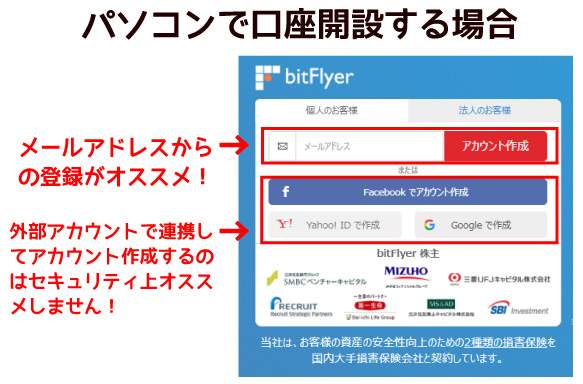
ネオキチ
メールアドレスでアカウント作成をすると下のような画面に切り替わるよ。
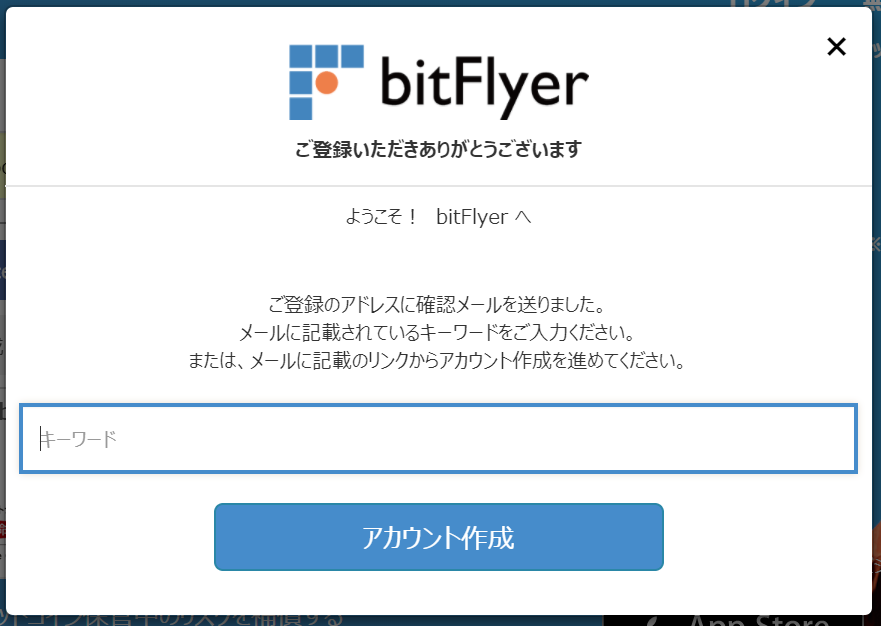
ネオキチ
登録したメールアドレスの受信箱を確認すると下のようなメールが届いているから、メール内のリンクをクリックするか、キーワードを入力しよう。
※メール内にログイン用のパスワードが記載されているよ。
※メール内にログイン用のパスワードが記載されているよ。
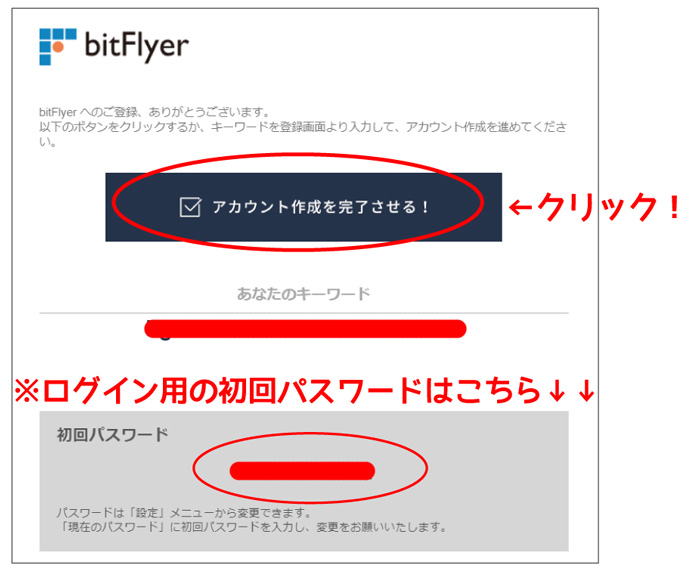
ネオキチ
ご利用規約とプライバシーポリシーなどを読んだ後に、すべてチェックを入れて「bitFlyerをはじめる」をクリックしてね。

セキュリティー強化のための二段階認証設定
ネオキチ
次は二段階認証設定画面になるよ。
ミァーコ
ニダンカイニンショウってなに?美味しいの?
ネオキチ
美味しくはないよ(笑)二段階認証は簡単に言うと2重のパスワードの事だよ。メールアドレスとパスワードだけでログインできてしまっては、セキュリティーが甘くて、不正ログインによる仮想通貨の盗難の可能性が高くなるんだ。
※実際に盗難被害にあっている人もいる。
※実際に盗難被害にあっている人もいる。
ミァーコ
なるほど、資産を守るためにもちゃんと設定しなきゃだね!
ネオキチ
二段階認証はスマホで設定をするとメールアドレスとパスワードだけでなく、スマホアプリで2番目のパスワードが表示されるようになるよ。
そのパスワードはワンタイムパスワード(別名トークン)と呼ばれていて、30秒ごとにパスワードが変わっていくんだ。ログインする時はメールアドレスとパスワード、スマホアプリに表示されるワンタイムパスワードを入力して初めてログインできるという仕組みなんだよ。
そのパスワードはワンタイムパスワード(別名トークン)と呼ばれていて、30秒ごとにパスワードが変わっていくんだ。ログインする時はメールアドレスとパスワード、スマホアプリに表示されるワンタイムパスワードを入力して初めてログインできるという仕組みなんだよ。
ミァーコ
30秒ごとに変わるのね、それは凄いセキュリティ強化になるわね。
ネオキチ
そうだね!それじゃあ早速設定方法を説明するね。二段階認証設定は、「認証アプリを使う」「携帯電話のSMSで受け取る」「メールで受け取る」という3パターンが用意されてるよ。
ここでは一般的によく使われる認証アプリを使う方法を紹介するね。画面の「認証アプリを使う」をクリックしよう。
ここでは一般的によく使われる認証アプリを使う方法を紹介するね。画面の「認証アプリを使う」をクリックしよう。
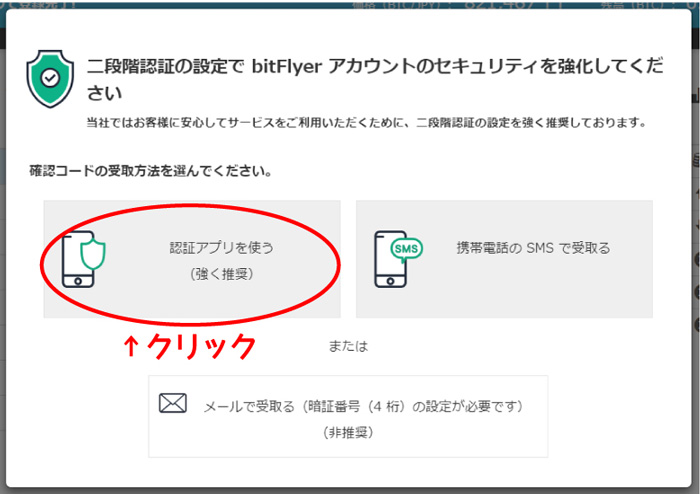
ネオキチ
認証アプリにはGoogleが提供している「Google Authenticatr」がオススメだよ。まずはアプリをインストールしよう。
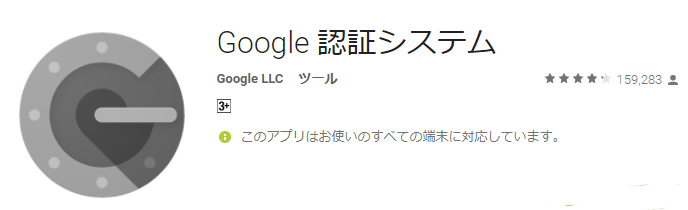
ネオキチ
QRコードが表示されるから、認証アプリでQRコードを読み取るんだよ。
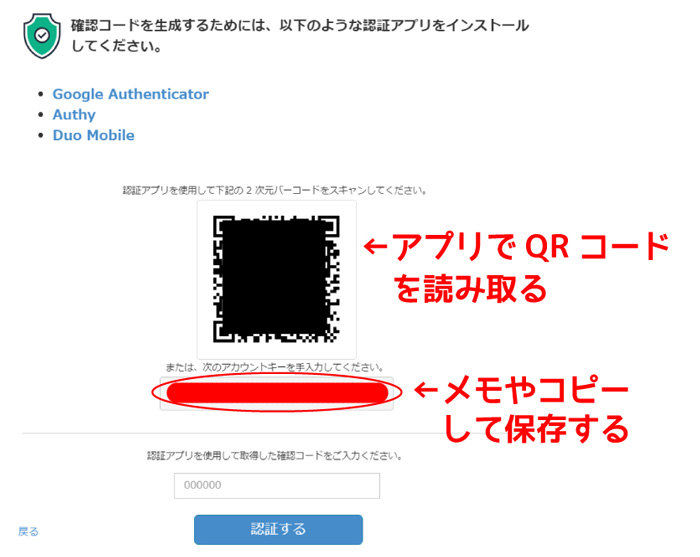
ここで注意点!
この画面をキャプチャ保存する事と、アカウントキーを保存しといてください!スマホが壊れた時などに必要になります。スマホが盗難にあったり故障時にログインできなくなってしまい、サポートに連絡して2段階認証を解除してもらう、というめんどくさい事になります。
この画面をキャプチャ保存する事と、アカウントキーを保存しといてください!スマホが壊れた時などに必要になります。スマホが盗難にあったり故障時にログインできなくなってしまい、サポートに連絡して2段階認証を解除してもらう、というめんどくさい事になります。
ミァーコ
なるほど、画面のキャプチャ保存とアカウントキーの保存ね!( ..)φメモメモ
ネオキチ
下はスマホアプリの画像だよ。「+」マークをタップして「バーコードをスキャン」でQRコードをスキャン出来るようになるよ。
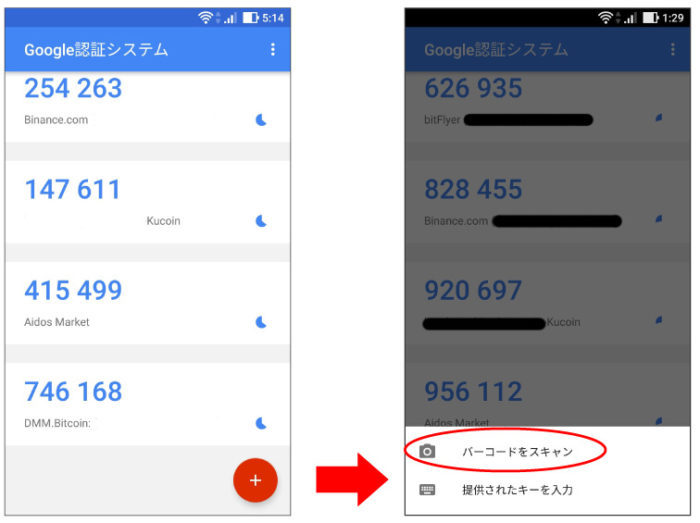
ネオキチ
スマホで読み取ると下のような画面になるよ。僕の場合はリスク分散や使い分けのために他の取引所でも使用しているから、複数出てきてるよ。この画面で行くと一番下がビットフライヤーのワンタイムパスワード(トークン)になるよ。
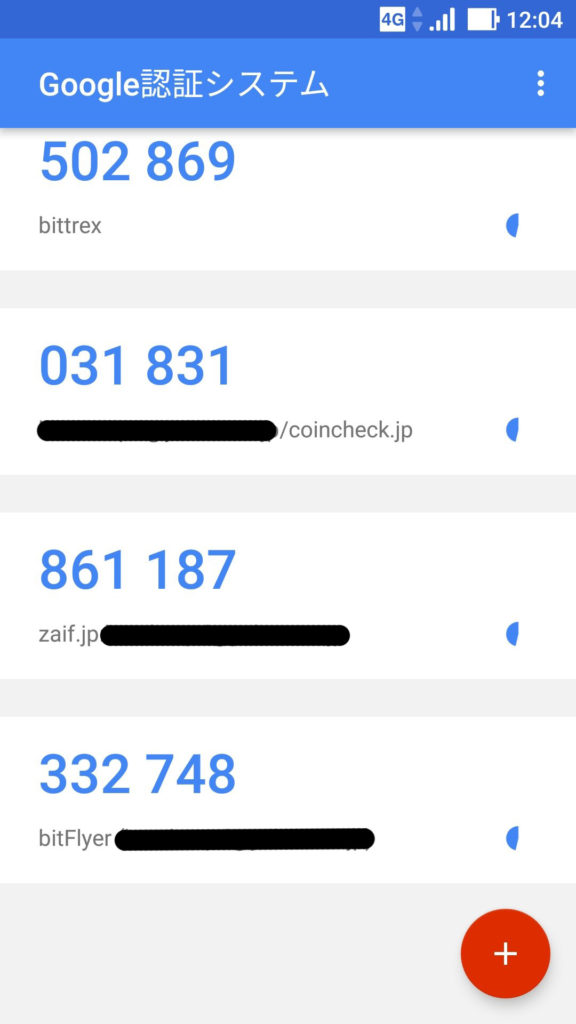
ネオキチ
僕の例で行くと今のワンタイムパスワードは「332 748」になるから、この数字を「確認コードを入力」に入力して、「認証する」をクリックするよ。

ネオキチ
次は二段階認証を使う時の設定になるよ。僕のオススメはセキュリティ強化のために、全部チェックを入れる事だよ!全部チェックを入れて、「二段階認証を設定する」をクリックで設定完了になるよ。
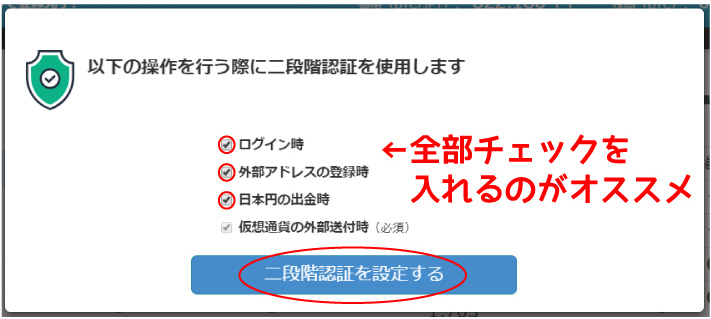
基本情報を入力する
ネオキチ
お取引の流れのページになるから、そのまま「まずは取引確認の入力からはじめる」をクリックしよう。

ネオキチ
お名前・性別・生年月日・住所・電話番号を入力して、「登録情報を確認する」をクリックしてね。

ネオキチ
ご本人情報の確認画面になるから、内容に間違いがなければ「ご本人情報を登録する」をクリックしよう。

ネオキチ
ここで「ご登録いただきありがとうございます。」と出るんだけど、手続きはまだ完了していないよ。ここまでの登録のままでは使える機能が制約されるんだ。
ネオキチ
ビットフライヤーには「ウォレットクラス」と「トレードクラス」というのがあって、ウォレットクラスでは仮想通貨(ビットコイン)の購入や売却ができないし、仮想通貨を送る時の金額が10万円までとかなり制約があるんだ。
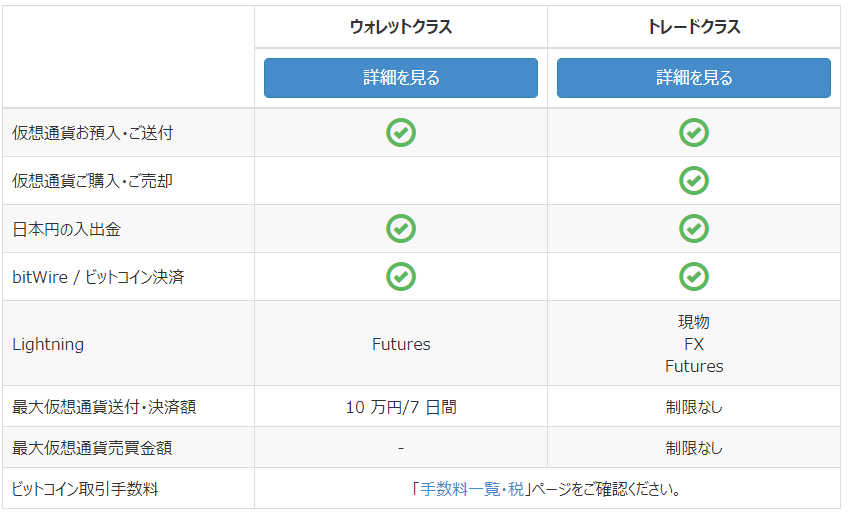
ミァーコ
私はビットコインを買いたいからトレードクラスにならないといけないのね!私頑張る!
ネオキチ
ミャーコ大丈夫。手続きは簡単で誰でもトレードクラスになれるから安心してね。
※ビットコインをはじめとする仮想通貨の売買は2017年4月に施行された仮想通貨法で本人確認が出来ていないと売買ができないと定められたんだ。
※ビットコインをはじめとする仮想通貨の売買は2017年4月に施行された仮想通貨法で本人確認が出来ていないと売買ができないと定められたんだ。
ミァーコ
そもそもが法律で決まっているのね。私はちゃんとルールにのっとって仮想通貨女子になるわ。いや仮想通貨ネコに!
ネオキチ
トレードクラスになるには、「本人情報の登録」「本人確認資料の提出」「取引目的等の確認」「ハガキ(書留郵便)の受取」「銀行口座情報の登録」をするだけでOKだよ。
本人確認資料の提出
ネオキチ
ここまでで「本人情報の登録」は完了だよ。次の項目「本人確認資料の提出」に進もう。

ネオキチ
提出書類の種類より、書類の種類を選択して、「ご本人確認資料を提出する」をクリックしよう。
ご本人確認資料は以下より1点
・運転免許証
・パスポート(日本国が発行する旅券)
・個人番号カード
・住民基本台帳カード(顔写真あり)
・各種健康保険証
・共済組合会員証(カード型健康保険証)
・各種健康保険証(紙型健康保険証)
・各種年金手帳(厚生年金、国民年金、共済年金等)
・各種福祉手帳
・印鑑登録証明書
・住民票の写し
・在留カード
・特別永住者証明書法人のお客様
・登記事項証明書

ネオキチ
本人確認書類が準備できたら、スマホやタブレットでカメラ付きのPCで写真を撮るか、スキャンしてデータを準備しよう。その時は、書類全面が鮮明に写るようにしてね。ピンボケしていたり、一部見えなかったりすると再度提出というめんどくさい事になるから、ここでしっかりと確認して提出しよう。

ネオキチ
表面と裏面それぞれ「撮影する」か「画像ファイルを選択する」か「またはここにファイルをドロップ」どちらかからデータをアップロードするよ。アップロードができたら「ご本人確認資料を提出する」をクリック!これで本人確認資料の提出は完了だよ。
取引目的等の確認
ネオキチ
次は取引目的の登録だよ。「続けて、取引目的等を確認する」をクリックしよう。
ミァーコ
なんだか難しそう・・・
ネオキチ
大丈夫!実はとっても簡単で3つの質問にチェックを入れるだけだよ♪

- 外国の重要な公人かどうか
- 職業の選択
- 取引の目的
外国の重要な公人とは?
外国の重要な公的地位にある者、外国の重要な公的地位にあった者、それらの家族および実質的支配者がこれらの者である法人を指します。

ネオキチ
各項目の該当するものにチェックを入れて「入力する」をクリックしよう。
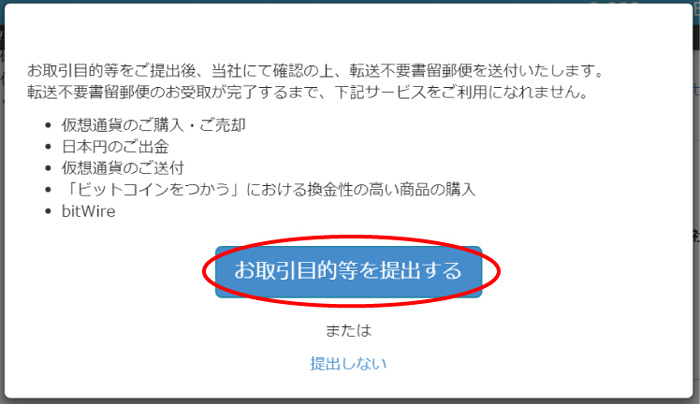
ネオキチ
上の画面になるから「お取引目的等を提出する」をクリックで完了だよ。
ミァーコ
驚くほど簡単ね♪
銀行口座の登録
ネオキチ
次は銀行口座の登録だよ。「続けて銀行口座情報を登録する」をクリックしよう。

ネオキチ
ご自身の名義の銀行口座を登録するよ。
※本人名義の銀行口座の登録が必要だよ。ビットフライヤーの自分の口座(アカウント)へ入金する場合はこの登録口座から振込む必要があるんだ。
まずは登録する銀行を探して選択してね。
※本人名義の銀行口座の登録が必要だよ。ビットフライヤーの自分の口座(アカウント)へ入金する場合はこの登録口座から振込む必要があるんだ。
まずは登録する銀行を探して選択してね。
ミァーコ
私ゆうちょだけど大丈夫?
ネオキチ
もちろん大丈夫!ミャーコの場合はゆうちょ銀行を登録してね。
ミァーコ
はーい♪
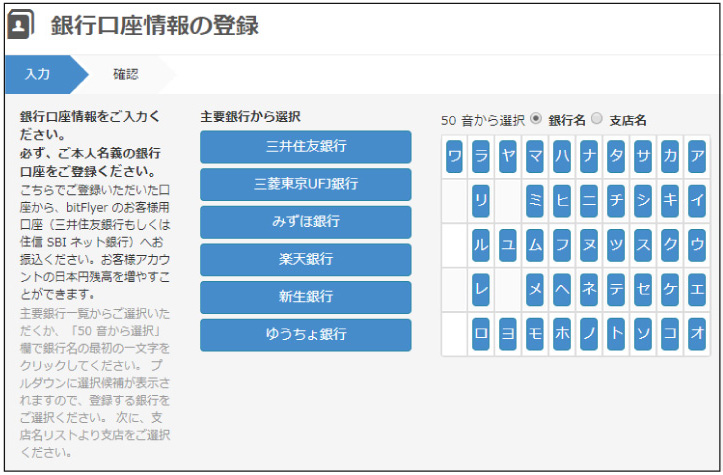
ネオキチ
銀行名・支店名・口座種別・口座番号・銀行口座名義を入力して「登録情報を確認する」をクリックしよう。
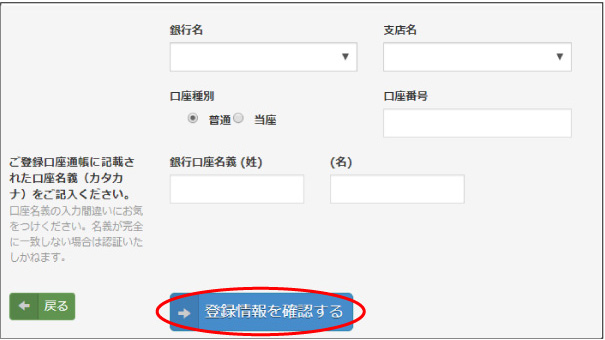
ネオキチ
銀行口座情報の確認画面が出るから、内容に間違いないか確認して「銀行口座情報を登録する」をクリックしよう。
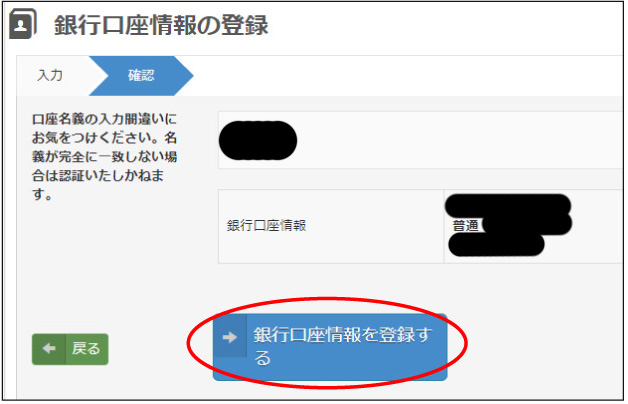
ネオキチ
これで銀行口座情報の登録は完了だよ。ここまで来たらいったん「ホームに戻る」をクリックしよう。
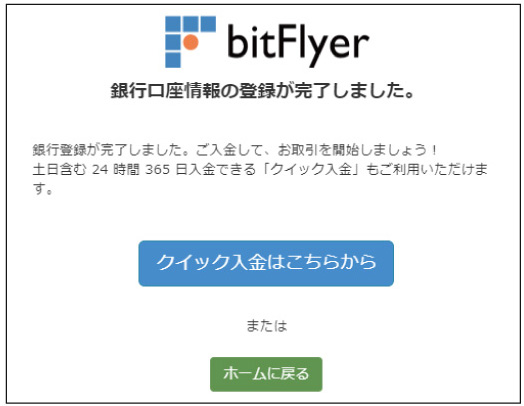
携帯電話の認証
ネオキチ
ホームの右下に「アカウント情報」があるんだけど、ここで本人確認などがどこまで進んでいるかチェックできるよ。
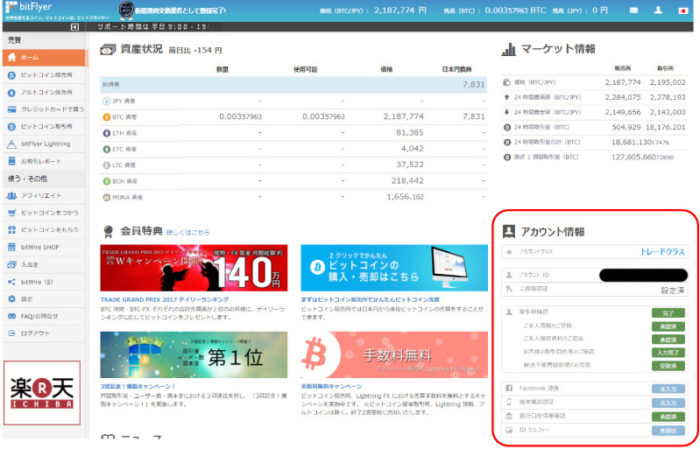
ネオキチ
次は電話認証を行うよ。アカウント情報の中の携帯電話認証の「未入力」をクリックしよう。
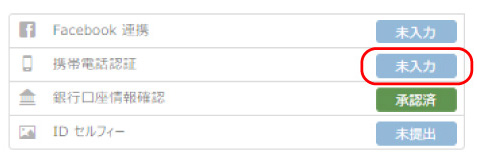
ネオキチ
携帯電話番号を入力して「携帯電話認証をする」をクリックしよう。
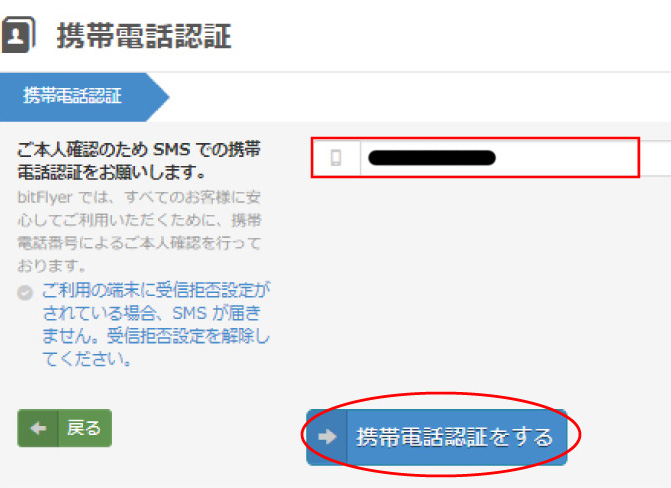
ネオキチ
携帯電話あてにSMS(ショートメール)で確認コードが送られてくるから、その確認コードを入力して「携帯電話登録」をクリックすれば携帯電話認証は完了だよ。
※何らかの理由でSMSが届かない場合は、画面下にある「確認コードを音声で通知する」をクリックすると、電話がかかってきてロボットが番号を教えてくれからそのコードを入力すればOKだよ。
※何らかの理由でSMSが届かない場合は、画面下にある「確認コードを音声で通知する」をクリックすると、電話がかかってきてロボットが番号を教えてくれからそのコードを入力すればOKだよ。
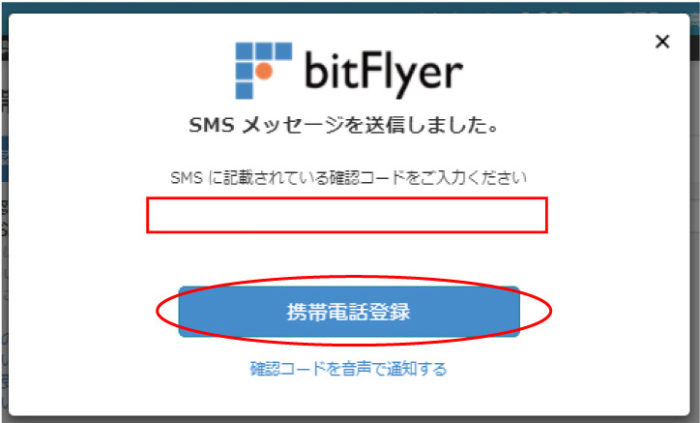
ネオキチ
下の画面になったら携帯電話認証の設定は完了だよ。
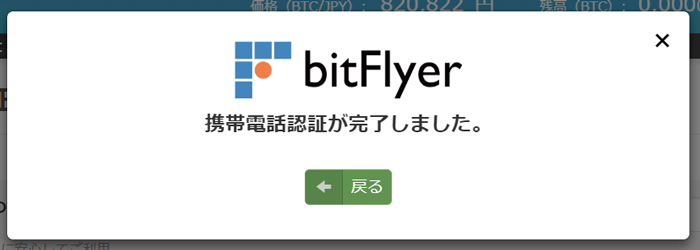
パスワードを変更しておく
ネオキチ
初回パスワードは登録時のメールに書かれているんだけど、セキュリティ強化のためにも変更しておこう!(ビットフライヤー側も変更を推奨しているよ。)
ミァーコ
そうなのね!了解したわ。じゃあ覚えやすいいつものパスワードに変更するわね。
ネオキチ
ちょ、ちょっと待ってミャーコ!それは絶対にダメだよ!大切な資産を預けるパスワードになるから、パスワードの使いまわしは絶対にダメ!ビットフライヤー専用の難しいパスワードにしてね。
ミァーコ
そうよね(;’∀’)危ないところだったわ。難しいパスワードに変更するわね。
ネオキチ
うん。パスワードは20桁以上で数字や英数字の大文字と小文字それに「!」や「$」のような記号も入れて作るとセキュリティが強くなるから安心だよ。
ミァーコ
了解!大切な資産を守るために難しいパスワードに設定するわね。
ネオキチ
それじゃあパスワードの変更方法を説明するね。まずログインした状態で、左側メニューの「設定」をクリックして「パスワード変更」を選択、現在のパスワード(メールに届いている初回パスワード)と新しいパスワードを入力して「パスワードを変更」をクリックで完了だよ。
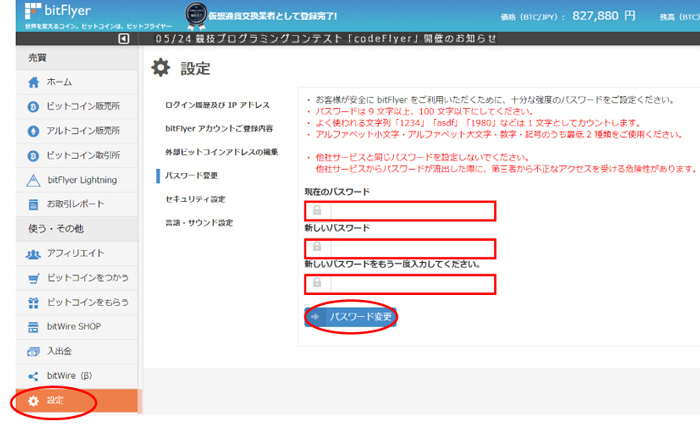
ログインしてみる
ネオキチ
パスワードを変更まで出来たら、一度ログアウトして、ログインしてみよう!まずはメールアドレスとパスワードを入力してログインをクリック。
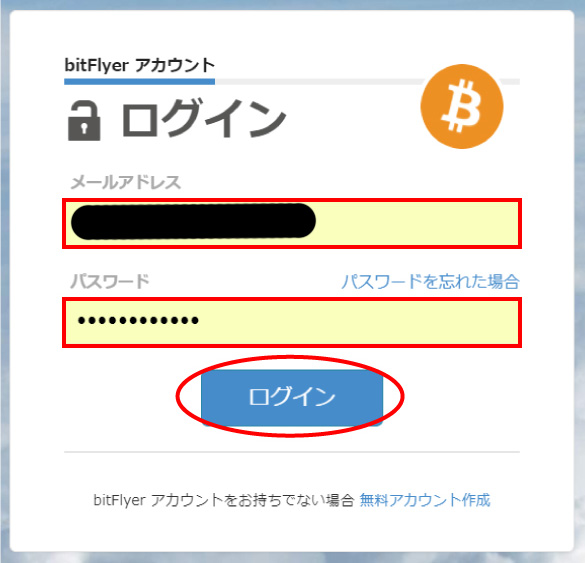
ネオキチ
二段階認証の確認コードを入力する画面になるから、スマホアプリの確認コード(トークン)を入力して、「確認」をクリックするとログインできるよ。
ここで注意点!
「このデバイスでは次回からコード入力を省略する」というチェックボックスがあるんだけど、ここにはチェックを入れない事をオススメするよ。これは、次回ログイン時に今使用している端末(PCやスマホ)であれば、二段階認証を省略するという設定なんだ。PCやスマホが盗難にあう可能性は決してゼロではない事を考えると、毎回確認コードを入力してログインする事をオススメするよ。
「このデバイスでは次回からコード入力を省略する」というチェックボックスがあるんだけど、ここにはチェックを入れない事をオススメするよ。これは、次回ログイン時に今使用している端末(PCやスマホ)であれば、二段階認証を省略するという設定なんだ。PCやスマホが盗難にあう可能性は決してゼロではない事を考えると、毎回確認コードを入力してログインする事をオススメするよ。
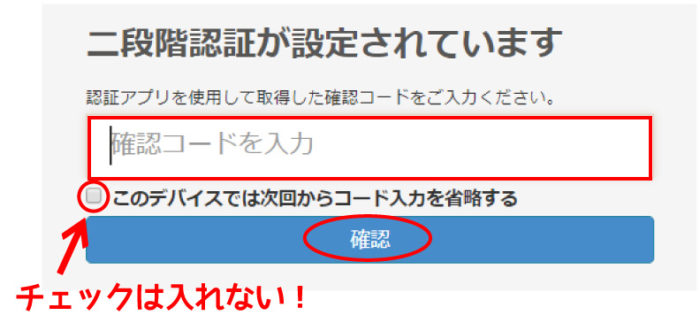
ハガキを受け取る
ネオキチ
あとは、簡易書留でハガキが郵送されてくるから、郵便屋さんからハガキ受け取りのサインをして、受け取ってね。
ハガキを受け取ったら手続きは完了になって、晴れてすべての機能が使える「トレードクラス」になるよ。
ハガキを受け取ったら手続きは完了になって、晴れてすべての機能が使える「トレードクラス」になるよ。
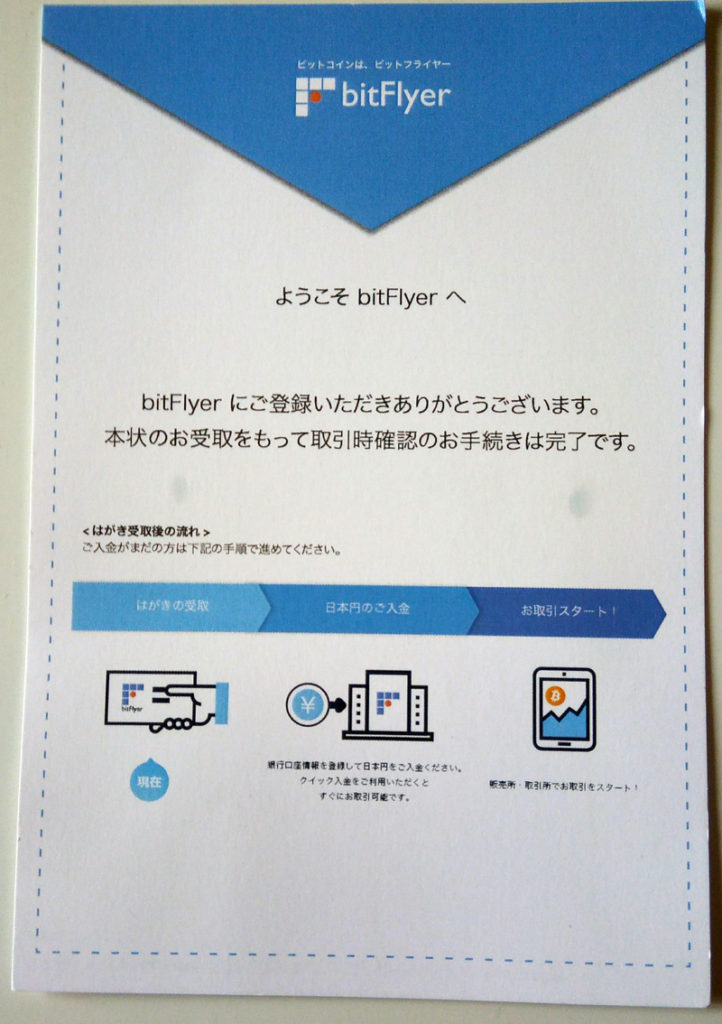
ミァーコ
私にもハガキが届いたわ!これで私も仮想通貨ネコ♡
ネオキチ
ミャーコおめでとう♪これで口座開設の手続きはすべて完了だよ!次は仮想通貨を買うために入金をしよう。
ミァーコ
入金ってどうすればいいの?
ネオキチ
入金方法はいくつかあるんだ。お得な入金方法も含めて下の記事で紹介しているから参考にしてね。
あわせて読みたい


【初心者向け】bitFlyer(ビットフライヤー)口座への入金方法を解説
ビットフライヤーはマネーロンダリング対策などの内部の管理体制が不十分だとして2018年6月20日に金融庁から業務改善命令を受けました。 ビットフライヤーは経営体制の...
ミァーコ
分かったわ!ありがとう♡私もあと少しで仮想通貨持ちのネコになれるのね♪
ネオキチ
入金ができたらいよいよビットコインやその他の仮想通貨が買えるよ。買い方は下の記事にまとめているから参考にしてね。
あわせて読みたい


ビットフライヤー(bitFlyer)でビットコインをお得に買う方法
ビットフライヤーはマネーロンダリング対策などの内部の管理体制が不十分だとして2018年6月20日に金融庁から業務改善命令を受けました。 ビットフライヤーは経営体制の...
ミァーコ
はーい♡記事を参考にビットコイン買ってみるわね!
ネオキチ
あと、ビットフライヤーには【ビットコインをもらう】っていうお得なサービスもあるから下の記事もチェックしてみてね♪
あわせて読みたい


ビットコインを無料でもらう方法!bitflyer経由で賢く貯めよう♪
ビットフライヤーはマネーロンダリング対策などの内部の管理体制が不十分だとして2018年6月20日に金融庁から業務改善命令を受けました。 ビットフライヤーは経営体制の...